Bamboo Ink実機レビュー Surface Pro 3などN-trig機種では大きなメリットを感じる
Bamboo Ink CS321AK はワコムのアクティブ静電結合方式(AES)とMicrosoft Pen プロトコル(MPP / 旧N-trig DuoSense2)の両方に対応する電池ペンです。
さっそく購入していくらか使用してみた感想など書きました。
目次
パッケージ
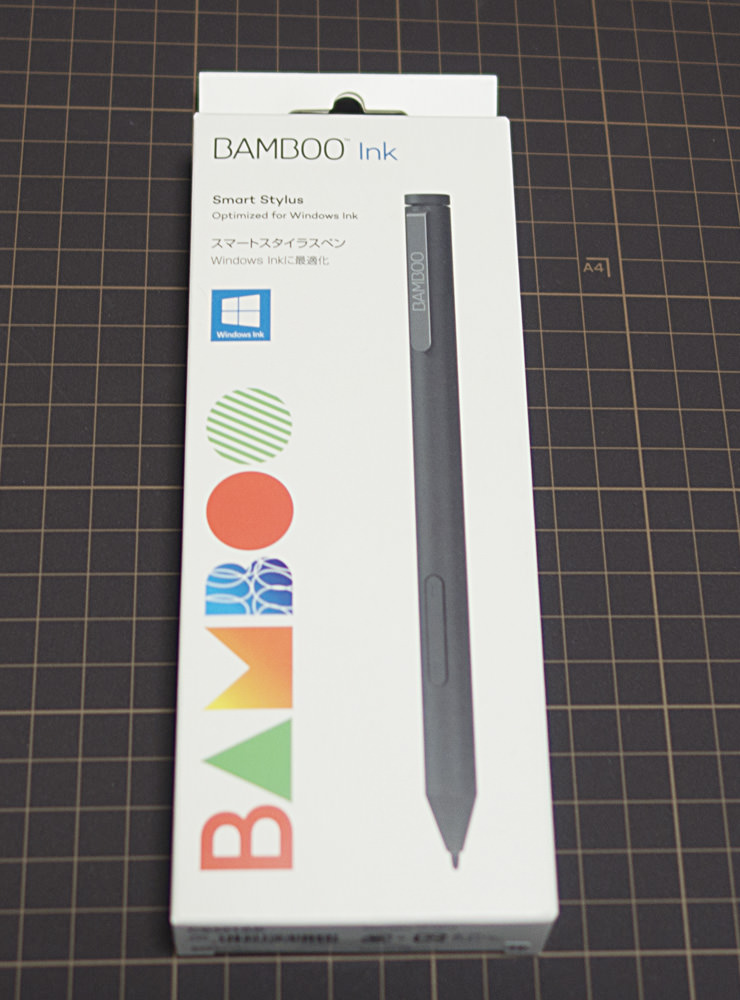
パッケージです。
パッケージ正面や裏面にはAESやMPPといった記載はなく、横面に小さく書かれているのみで、わざと誤解を招くように作っているのかな? とすら思ってしまいます。あたかもあらゆるWindows 10 PCで使えるかのような書き方も疑問です。
Bamboo Inkを使うには、タブレットPC側がアクティブ静電結合方式(AES)か、Microsoft Pen プロトコル(MPP)のいずれかに対応している必要があります。ただでさえも似たようなペンがたくさん出ていて対応機種が分かりづらいんだから、こういうのはあんまりよくないですよね。
Bamboo Smart 2種とパッケージを比べてみました。

左から、Bamboo Ink CS321AK、Bamboo Smart CS310UK (EMR)、Bamboo Smart CS320AK (AES) です。知ってても見分けが付きづらいので、こんなの知らなかったら絶対混乱するでしょ。お母さんにジャンプ買ってきてって頼んだら月刊ジャンプを買ってきたみたいな雰囲気がありますね(?)。店頭で購入される際は気をつけましょう。
AESとMPPの機種の両方に対応
ワコムのアクティブ静電結合方式(AES)とMicrosoft Pen プロトコル(MPP)に対応。該当のデジタイザを画面に搭載しているタブレットでのみ使用することができます。購入時の初期状態ではAESモード。2つのサイドスイッチを同時長押しでモードが切り替わり、MPPモードになります。なお、今どちらのモードで動いているのかを外見から見分ける方法はなく、操作マニュアルでも使ってみて動かなければモードを切り替えろとされています。うーん。
※電磁誘導方式(EMR)の機種には対応しません。念のため試してみましたが、いずれのモードでもやはりraytrektabでは使えませんでした。
ワコム公式で 検証済み機種リスト が公開されています(リストにない機種でも対応している可能性はあります)。公式のリストでは各機種がAESとMPPのどちらで動作するのかは書かれていなかったので分類しました。次項からどうぞ。
AES対応機種一覧
- Dell™ Venue 10 Pro™ 5000 Series (5055)
- Dell™ XPS 13 2in1
- Fujitsu LIFEBOOK® P727
- Fujitsu LIFEBOOK® T937
- HP EliteBook x360 1030 G2
- HP Elite x2 1012 G1
- HP Elite x2 1012 G2
- HP ENVY 8 Note Tablet
- HP Pro x2 612 G2
- HUAWEI MateBook E
- Lenovo™ ThinkPad X1 Tablet
- Lenovo™ ThinkPad Yoga 260
- Lenovo™ ThinkPad® X1 Yoga™
- Lenovo™ ThinkPad® P40 Yoga™
- Lenovo™ ThinkPad® 10 (2nd Gen)
- Lenovo™ Miix 510
- Lenovo™ Miix 720
- Lenovo Yoga 720 (13")
- Toshiba dynabook V82/D
- Toshiba dynabook V72/D, VZ72/D
- Toshiba dynabook V62/D, VZ62/D
- Toshiba dynabook V82/B, VZ82/B
- Toshiba dynabook V72/B, VZ72/B
- Toshiba dynabook V62/B, VZ62/B
- Toshiba dynabook V42/B, VZ42/B
- Toshiba dynaPad N72
リストに記載はありませんが、 Dell Venue 8 Pro 5855なども対応します。
MPP対応機種一覧
- ASUS Transformer Pro T304UA/ TransBook T304UA
- ASUS Transformer 3 T303UA / TransBook 3 Pro T303UA
- ASUS Transformer Mini T102HA/ TransBook Mini T102HA
- HP Pavilion x360 14-ba000
- HP Spectre x2 12t
- HP Spectre x360 13-ac000
- Microsoft® Surface® 3
- Microsoft® Surface® Pro 3
- Microsoft® Surface® Pro 4
- Microsoft® Surface® Pro
- Microsoft® Surface® Book
- Microsoft® Surface® Laptop
- Microsoft® Surface® Studio
- VAIO® Z (flip)
リストに記載はありませんが、 Diginnos DGM-S12Yなども対応します。
非対応機種一覧
非対応の機種についても代表的な機種のリストを作成してみました。これらの機種は電磁誘導ペンに対応しており、Bamboo Inkは使用不可です。
- ASUS VivoTab Note 8
- Dell Latitude 10
- Diginnos raytrektab DG-D08IWP
- Microsoft Surface Pro 2
- Toshiba dynabook RZ82
ペンの外観

ペンの長さは15cm弱(背景は1cm幅の方眼です)。

DELL製のAESペンやSurfaceペンは、上ボタン用には単6電池とは別にボタン電池を入れていました。Bamboo Inkでは上ボタン用のボタン電池はなく、すべて単6電池から供給されるようです。これがカタログスペック上の電池持ちの悪さに影響してそうですがどうなんですかね。

Bamboo Inkはエルゴノミクスデザインとする三角形の断面を持ちます。三角形状にしているぶんだけペンがやや太くなっています。
表面はサイト上の製品写真では艶ありのように見えましたが、実物は艶消しです。ThinkPadのようなピーチスキン加工でスベスベ。ThinkPad同様に経年劣化でボロボロになるんじゃ……という不安もありますね。
重量は重めだが重心バランスは悪くない
ペンは単6電池を入れた状態で実測19g。Bamboo Smart CS320AKがキャップなし15g/キャップ込み18gなので、比較的重め。手に持つとズシリと重さを感じます。
ただし重さが功を奏してか重心はほぼ中心で、実使用上では重さはさほど苦になりません。
替え芯はBamboo Smart CS320AKと共通、専用のペン先キットは割高

ペン先キット (ACK42416) が1個付属。ペン先キットにはソフト、ミディアム、ハードの3種類の芯が1本ずつ格納されています。最初にペンに差してあるのはソフト芯で、ソフト芯のみ計2本付属することになります。

芯の形状はAESペンのそれとよく似ています。写真上がBamboo Smart CS320AK、下がBamboo Ink CS321AK。
芯を試しに差し替えてみたところ、相互に利用可能でした。ペン先キットは3種類の芯が1本ずつしか入っていないのでミディアム芯やハード芯を使うなら普通に Bamboo Smart CS320AK用替え芯 (ACK21716) を買ったほうがいいですね。ACK21716はハード芯とソフト芯のセットとされていますが、このソフト芯はフェルト芯で、Bamboo Inkのペン先キットのミディアムに相当します。
ソフト芯については該当の芯が他にないので、ペン先キットしか選択肢がありません。ペン先キットは割高ですが、それもそのはず、ケース付きだからです。ケースは1つあれば便利かとは思いますが何個もいらないので、ケースと芯は別売りにしてほしいところです。
芯はこれで根元まで刺さってるのか?

芯を差し替える前の写真を撮り忘れたので比較できないのですが、差し替えた芯がなんか微妙に飛び出しているような……。これ以上入らないし、問題なく描けるのでこれでOKなんだろうとは思います。
芯の固定には多少の遊びがあります。これは他のワコムペンと同レベルです。
傾き検知非対応
傾き検知についてはワコム公式のFAQにて回答がありました。非対応とのこと。
傾き検知機能は対応しておりません。
Dell Venue 8 Pro 5855 (AES) での使用感
ワコムのfeelドライバ はVer.7.3.4-36からBamboo Inkに対応したようですが、ドライバをアップデートしなくてもペン自体は反応します。
ドライバをアップデートするとワコムペン画面でのペンの表示もBamboo Inkの画像に。ここから上ボタンの機能設定が可能になる……はずなんですが、上ボタンをペアリングしてもなぜかワコムドライバ上では認識されませんでした。そのため上ボタンの機能は未検証です。
ペンそのものの感触はBamboo Smart CS320AKなどの既存AESペンとさほど変わりはなく、すでに対応ペンを持っていればあまり魅力を感じません。
Microsoft Surface Pro 3 (MPP) での使用感
MPPモードでも感触はVenue 8 Pro 5855での使用時と同等であり、全体的に「SurfaceでAESペンが使用可能になった!」という感じそのもののアップデート感。当然のようにフェザータッチで描けます。
また旧Surfaceペンでは傾けたときにカーソルがペン先の内側に逸れていく挙動があり、使いづらさの一因となっていました。Bamboo Inkではそのようなことはなく、ペンを傾けてもカーソルはペン先に追従してくれます(ただし傾き検知には対応しません)。
N-trigペン対応の旧機種では多大なメリットを感じることができますが、ペン入力が改善されたとする新Surface Pro&新Surfaceペンに対してはあまりメリットがないかもしれません。新Surfaceペンにはまだ触れていないため、その辺りは未知数です。
保管時はAESモードにしておいた方がいいかも
どうもN-trigのペンは自然放電が早いんですよ。経験上、使わなくても半年ほど放置していると電池が空になってしまうようです。これはペン自体の作りによると思われるのでワコム製のBamboo Inkにも当てはまるかは不明ですが、カタログスペックでMPPモードの電池持ちが悪いとされているのはもしかしたらそれが原因なのではないかと。比較検証は困難なのでここでは実施しませんが。
また、保管時の電池持ちといえば、電池ペンについては保管時はペン先が押されることがないように注意が必要です。ペン先が押されることで通電して電池を無駄に消費してしまうようですね。
おわりに
旧Surfaceペンと比較して、最小ON荷重の軽さとカーソルズレの少なさは素晴らしいものがあります。
他方、AESペンと比較するとさほど違いを感じません。N-trigペンの置き換えとしてはよいですが、AESペンにおいてはわざわざ買い換えるものではないと思います。同じペン1本で幅広く使えるということ自体にメリットを求めることになりますかね。1本あれば選択肢が広がるのは確かです。
これから新しく購入される方で、ペンの利用頻度がそれほど高くない方にはオススメ。
ペンの利用頻度が高い方はAES/MPPそれぞれの専用ペンを、ご利用の機種にあわせて検討してみたほうがいいかもしれません。
Wacom スタイラスペン Bamboo Smart for select tablets and 2-in-1 convertible devices CS320AK
追記:後継品について
第2世代Bamboo Ink (CS323AG0C) が発売され、ワコムストアでは当記事で紹介した第1世代Bamboo Ink (CS321AK) の取り扱いはなくなりました。Amazon等ではまだ第1世代も買えます。
第2世代Bamboo Inkはトップボタンをオミットして電池持ちが向上していますがペン性能は据え置きです。第2世代のほうが機能を削減したぶんだけ安いので、トップボタンを使いたい人以外は第2世代を選択すればよいと思います。








